Win11 explorer 频繁无响应致桌面卡死,解决方案全攻略
当您在使用 Win11 系统时,可能会遭遇 explorer 无响应导致桌面卡死的情况,这无疑会给您的操作带来极大的困扰,别担心,接下来为您详细解析这一问题,并提供有效的解决方法。
造成 Win11 explorer 无响应桌面卡死的原因多种多样,系统资源占用过高是常见原因之一,比如同时运行多个大型程序,导致内存和 CPU 负担过重,系统文件损坏或者存在冲突也可能引发这一问题,还有可能是某些第三方软件与系统不兼容,干扰了 explorer 的正常运行。
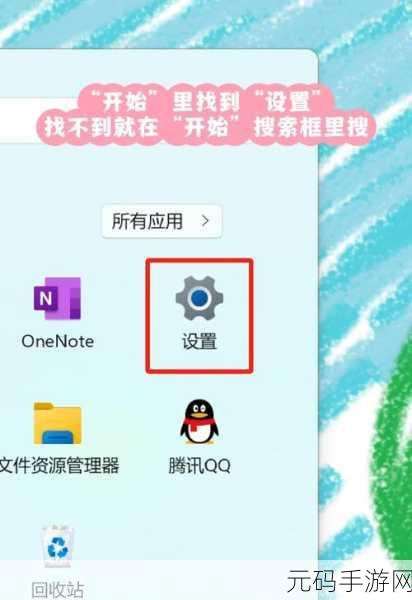
针对这一问题,我们可以采取以下措施来解决,尝试通过任务管理器结束 explorer 进程,然后重新启动它,按下“Ctrl + Shift + Esc”组合键打开任务管理器,在“进程”选项卡中找到“Windows 资源管理器”,右键选择“结束任务”,然后在任务管理器的“文件”菜单中选择“运行新任务”,输入“explorer.exe”并回车,进行系统文件检查和修复,在命令提示符中以管理员身份运行“sfc /scannow”命令,让系统自动检查和修复损坏的文件,更新系统和相关驱动程序到最新版本,这有助于解决可能存在的兼容性问题,排查并卸载可能导致冲突的第三方软件,特别是那些最近安装的或者不太常用的软件。
需要注意的是,在操作过程中要确保数据的安全,提前备份重要文件和设置,如果上述方法都无法解决问题,建议您寻求专业的技术支持或者联系微软官方客服。

参考来源:微软官方技术文档及相关论坛讨论。
希望以上攻略能够帮助您顺利解决 Win11 explorer 无响应桌面卡死的问题,让您的电脑系统恢复正常运行,提升工作和娱乐的效率。









